
画像をキレイに並べる方法【Word】
こんにちは!
パソコンインストラクター歴10年の
チサです。(*´∀`)
今日は
めずらしくw
パソコンインストラクターっぽいこと
書きます!
(о´∀`о)
何を書くかというと…
Wordで
画像をキレイに並べる方法です!
みなさんは
Wordにたくさん画像を入れる時
どうやっていますか??
基本的なやり方って
たぶんこんな感じだと思います👇
【一般的な方法】
❶ 画像を挿入する
❷ 文字列の折り返しを前面にする
❸ サイズを調整する
これを何度か繰り返して…
キレイに並べるために
➍ 画像を複数選択して
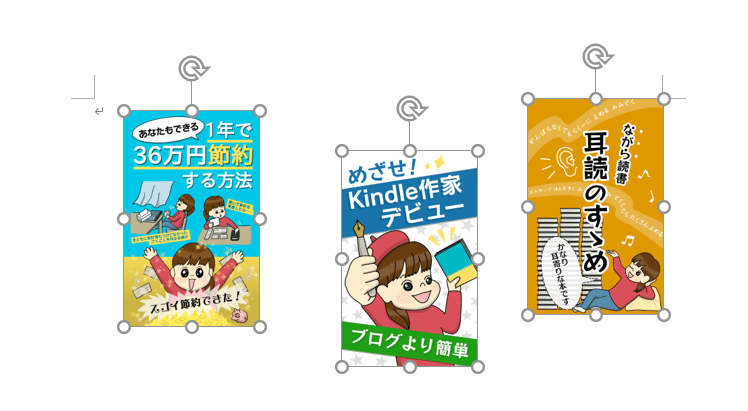
クリックすると
複数選択できますよ♪
➎図ツール(図の形式タブ)➡配置グループ
ここで 上揃え とか 左右に整列 を使う
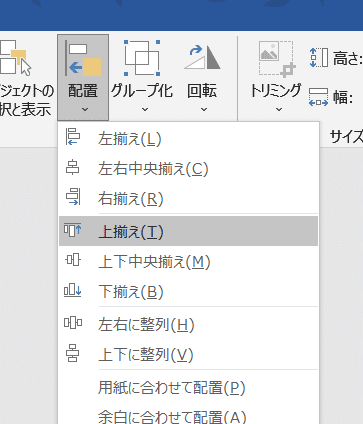
そしたら
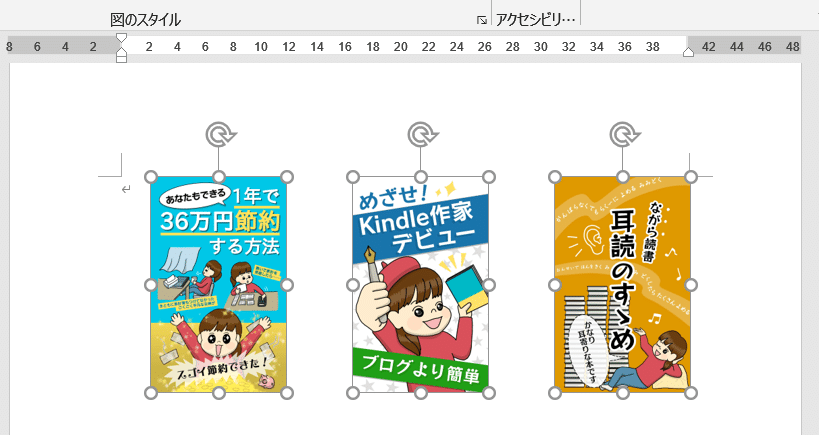
キレイに揃えられます。
これが最も一般的な方法…で
わたしがいつも
パソコン教室の生徒さんに
お伝えしている方法です。
でもね…
これがもっともっと
たくさん画像を
並べないといけなかったら…
さっきの作業…
けっこうめんどくないですか??
|ω・)チラッ
もしも
100回くらいやること考えたら
めんどいですよね💦
できるならもっとスムーズに
簡単にキレイに並べたい!!
そんな
あなたのために!
今日は裏技をお伝えします!
その方法とは…
…
……
表の中に
画像を入れちゃう方法です!
【表の中に画像を入れる方法】
❶表を挿入します
挿入タブ➡表

❷表の一番下の罫線を
下まで引っ張る
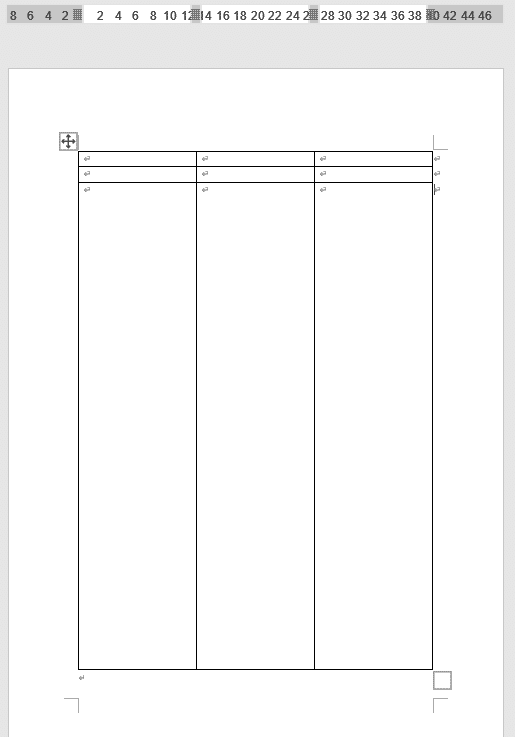
ドラッグで下まで引っ張って
❸表の高さを揃える
表全体を選択後
表ツールタブ(レイアウト)➡セルのサイズグループ
➡高さを揃えるボタン
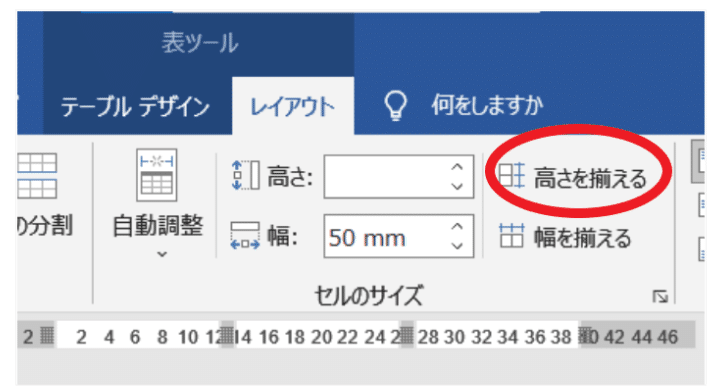
するとこんな感じに👇
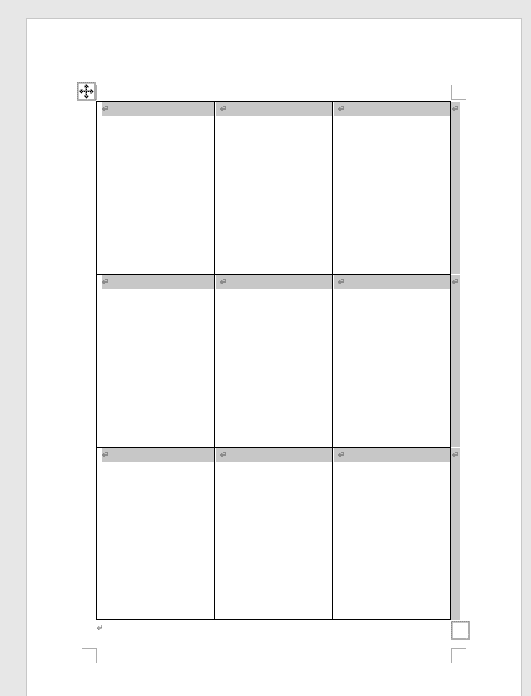
❹列の幅を固定する
表ツールタブ(レイアウト)➡セルのサイズグループ
➡自動調整➡列の幅を固定する
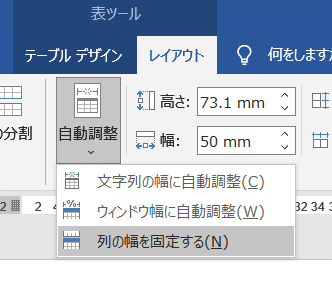
これをやっとくと
このあと
画像を挿入しても
レイアウトが崩れません♪
➎セル内に画像を挿入する
これを繰り返すと
こんな感じに♪
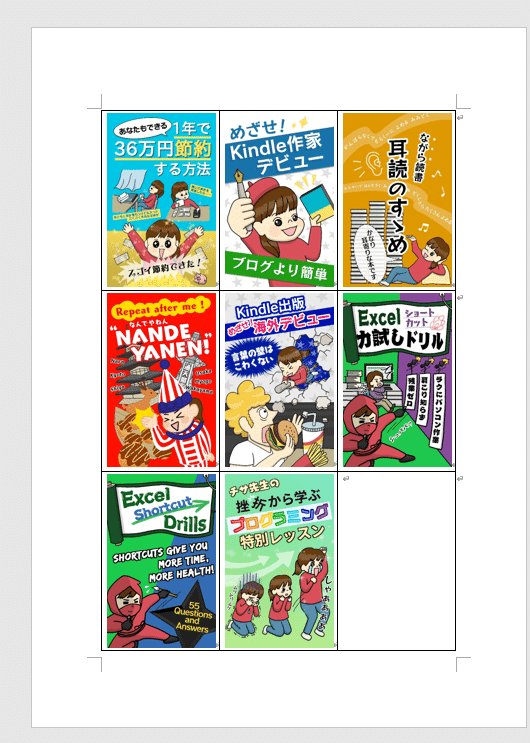
ね!
キレイに並べられたでしょ?
ちなみにこの画像は
わたしがAmazonで出版している
Kindle本の表紙です♪
(о´∀`о)
もし、
表の罫線を消したかったら
表ツールタブ(テーブルデザイン)➡飾り枠グループ
➡罫線➡枠なし
にしたら罫線が消えますよ!
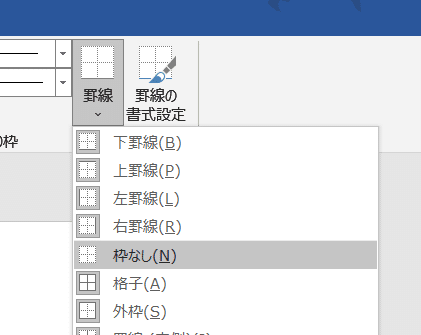
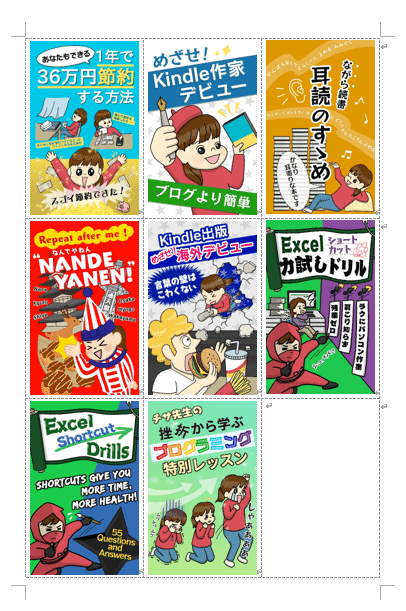
罫線が点線になっていますが
印刷されないので
安心してくださいね!
たくさん画像をキレイに並べるのなら
こっちでやる方が断然早いので
ぜひぜひ
おためしあれーー!
d(^_^o)
ではでは
またあした!
(*´꒳`*)/
◆8冊目Kindle📕
チサ先生の
挫折から学ぶプログラミング特別レッスン
挫折しやすいプログラミングの勉強!
どうしたら挫折しないのか?
知りたい方は是非どうぞ!
ラクー∠( ᐛ 」∠)_
************
★チサのTwitter🐣
フォローしてもらえたら
めっちゃ喜びます!
ヽ(=´▽`=)ノ
◆チサのデビュー作✨📕
家計管理が苦手な方!
読んでくれたらうれしいな♪
(´∀`*)ウフフ
◆2冊目のKindle📕
Kindle出版に
興味のある方はぜひぜひ!
ヽ(=´▽`=)ノ
◆3冊目のKindle📕
読書が苦手な方にオススメ♪
(・∀・)イイネ!!
◆4冊目のKindle📕
関西弁に興味のある方はぜひ♬
楽しく関西弁をおぼえよう♪
(≧∇≦)b
◆5冊目のKindle📕
Kindle海外出版の経験談です!
チャレンジする価値✨
大アリです♪
(-ω☆)キラリ
◆6冊目Kindle📕
Excelショートカット【力試しドリル】
内緒でこっそり修行して
みんなを驚かせよう!
\_ヘ(ω`●)カタカタ
◆7冊目Kindle📕
海外バージョン♪
